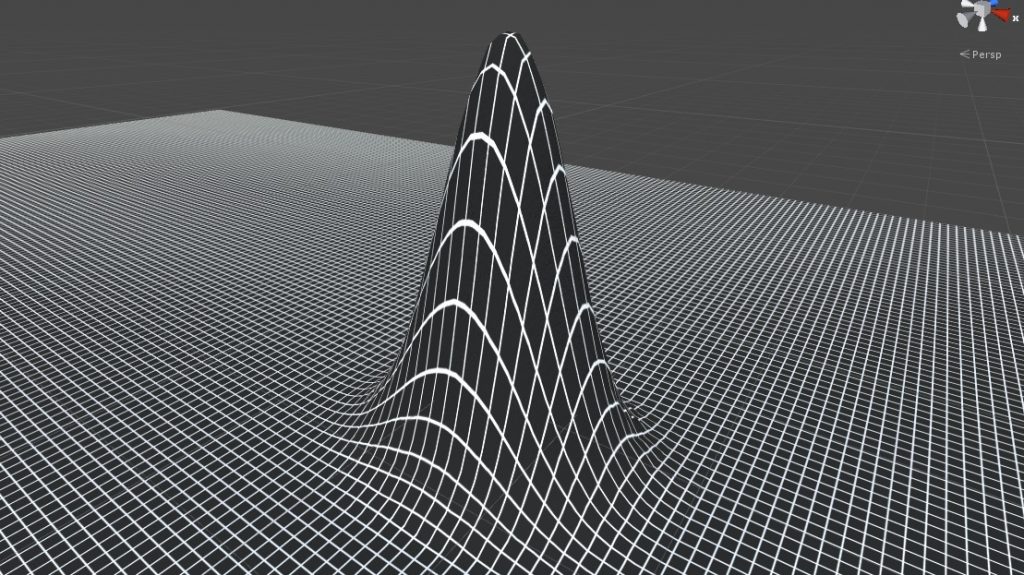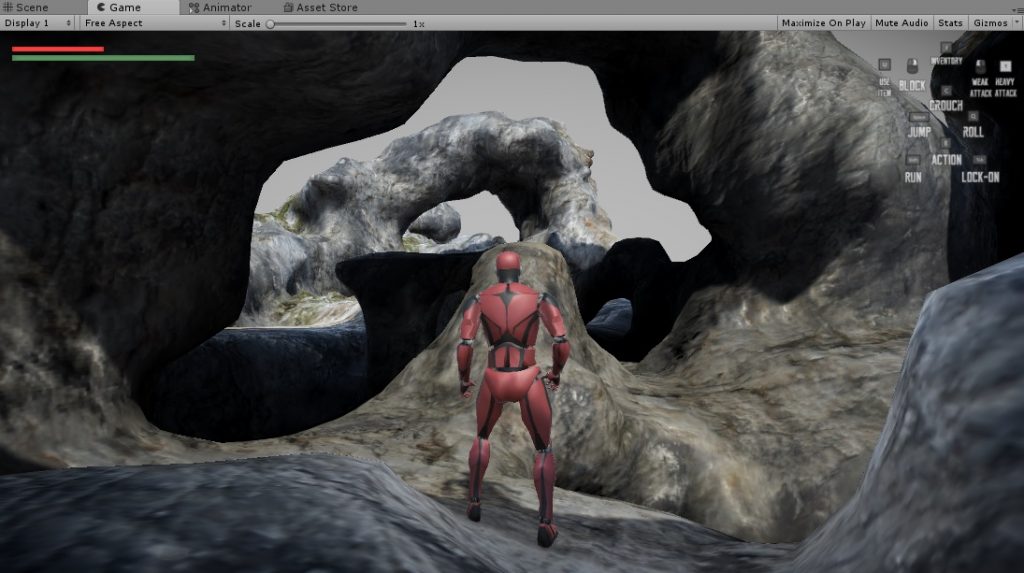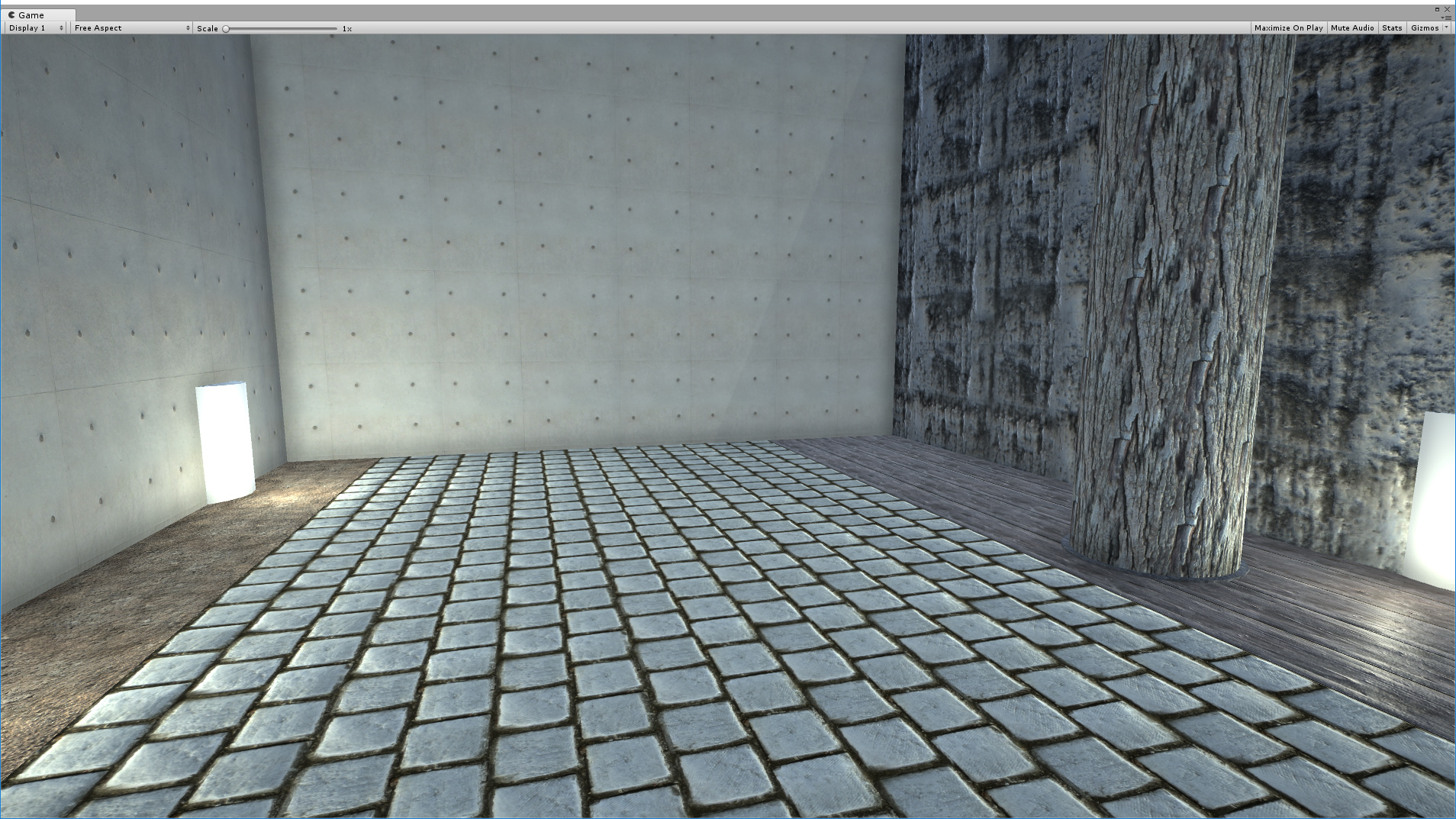最近特に気になっているのがコレ。
とあるイベントで実機を触らせてもらってからずっと気になってます。
【拡散希望(1/3)】現在考えているガジェットのデモ動画です。これについてアンケートがあります。前提として、自分のスマホに使え、かつ対応ゲームが十分にある(やりたいゲームがある)とお考え下さい。 pic.twitter.com/tPKM7KN0OD
— 清涼感のニム式@ブルガリアコントローラ (@ni26mu) 2017年12月9日
スマホゲームの新時代を作ってくれるんじゃないかと期待してます。
なぜそんなに気になっているのか?
既に発売されているその他のコントローラーとどう違うのか?
スマホにコントローラーが付くというのは、
ただ単純に操作性がよくなるだけということではない。
▼ゲームにおいて重要な「手ごたえ」
ゲーム制作において重視されているのは「操作感」、言い換えれば「感触」「手ごたえ」。
当然、スマホの画面を触っても凹んだりするわけじゃないので疑似的に再現することになる。
どうやって再現するのか?
・ボタンの絵を置いて、それが凹めばいいのか?
→それだと自分の指が邪魔でボタンが見えない。
・ボタンが凹んだみたいな音を出せばいい?
→そもそも、音を出さないでプレイしている人もいる
なので、
過去のヒット作を見ると
・パズドラ→指で引っ張り、アイコンをかき分けていく感触
・モンスト→指で引っ張り、ゴムの反動のような感触で飛ばす
などなど、
指を動かした後の軌道で表現することでカバーしていたりする。
上記はほんの一例なので他にも様々な工夫がなされているゲームがある。
しかしながら、スマホゲーム開発において
・音を出さずにプレイする人も多い
・画面を触るための指が邪魔
という大きな障壁があり、
ある程度表現を工夫して対応することで対応できるものの、
表現の幅が狭められていることは否定できない。
▼スマホでキャラを動かすタイプのゲーム
その他、
白猫シリーズ等で使われている「ぷにコン」というものも存在する。
画面上のタップしたところから指を動かした方向にキャラを動かせるシステムである。
全く同じではないが、一部の海外ゲームでも似たようなシステムがある。
一見すると問題なく3DCGゲームを遊べるように見えるが、
これも「手ごたえ」と「感触」の問題を解決できていない。
なぜなのか?
普通のコンシューマーゲームのコントローラーでは
「動きたい方向に指で力を加え続けている」のだが、
上記のスマホゲームのシステムでは、
(1)始点となる位置に指で触れる
(2)動きたい方向に指をスライド
(3)そのまま指をキープすると動き続ける
という流れであり(2)までは違和感がないが、
最後の(3)では指を抑えているだけで、
動きたい方向と「指に加えている圧力」の方向がずれている。
人はコントローラーで操作しているとき、
無意識化に常に力を加え続けているもの。
それが「手ごたえ」であり、
その圧力が「キャラを動かしている」という実感を生んでいる。
なので結局は違和感が出てしまい、
・ちょこちょこ指を離さないと違和感がある
・移動と攻撃を同時に行いづらい
などという問題点もある。
つまりはゲームとしてのデザインの幅は限られてしまう。
仮にスマホでスマブラみたいなゲームを作ろうとしたら、
相当工夫して革新的なアイディアで問題点を解決しないと実現できないだろう。
▼他のスマホコントローラーとの違い
じゃあ、
「すでに今まで発売されているスマホコントローラーを買えばいいじゃない」
と思うかもしれないが、そうもいかない。
これらのコントローラーが発売されているが
どうにも邪魔、持ち歩くのが面倒。
カバンに入れておいたとしても装着も取り外しも面倒。
しかし、ブルガリアコントローラーはケースにくっついていて、
使わない時はパタリと蓋の方に寄せればいい。
オンオフ1秒。邪魔にならない、かさばらない。
▼まとめ
以上の理由から、
この「ブルガリアコントローラー」は
スマホゲーム界に革命を起こしうる発明だと思っています。
なのでちょっと宣伝したかった。
そして、あとは対応するコンテンツ次第。
私も対応ゲームを作りたいと思っている内の一人なので、
もし興味のある開発者の方がいれば一緒に応援できれば嬉しいです。